Jak porovnat data, pokud jsou větší než jiné datum v aplikaci Excel?
Předpokládejme, že máte seznam dat a chcete je porovnat se zadaným datem, abyste zjistili datum, které je větší než zadané datum v seznamu, co byste dělali? V tomto článku vám ukážeme metody porovnání dat, pokud jsou větší než jiné datum v aplikaci Excel.
Metoda B: Snadno porovnejte data, pokud jsou větší než jiná data, s úžasnou funkcí
Porovnejte data, pokud jsou větší než jiné datum, pomocí vzorce
Jak je ukázáno níže, můžete porovnat data ve sloupci Datum se zadaným datem 2015/3/10 a nakonec získat určitá data, která jsou větší než v tomto sloupci, pomocí následujícího vzorce.
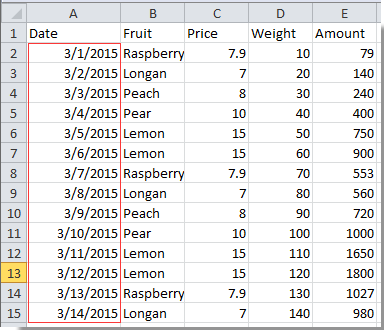
1. Zadejte zadané datum 2015/3/10 do prázdné buňky, například do buňky F2.
2. Vyberte prázdnou buňku, která odpovídá první buňce data ve sloupci Datum, například G2. Potom zkopírujte a vložte vzorec = IF (A2> $ F $ 2, "YES", "NO") do řádku vzorců a stiskněte vstoupit klíč. Viz snímek obrazovky:

3. Vyberte buňku G2, přetáhněte rukojeť výplně dolů do buňky, kterou chcete pokrýt tímto vzorcem.
4. Výsledky získáte, když se v buňkách zobrazí Ne a Ano. Ne znamená, že odpovídající datum je menší než zadané datum a Ano znamená, že toto odpovídající datum je větší než zadané datum.

S Kutools pro Excel můžete snadno porovnávat data, pokud jsou větší než jiná data
The Vyberte konkrétní buňky užitečnost Kutools pro Excel vám pomůže rychle najít data větší než jiné datum v aplikaci Excel.
Kutools pro Excel : s více než 300 užitečnými doplňky aplikace Excel, zdarma vyzkoušet bez omezení do 30 dnů.
1. Vyberte rozsah s daty, která chcete porovnat, a poté klikněte Kutools > vybrat > Vyberte konkrétní buňky. Viz snímek obrazovky:
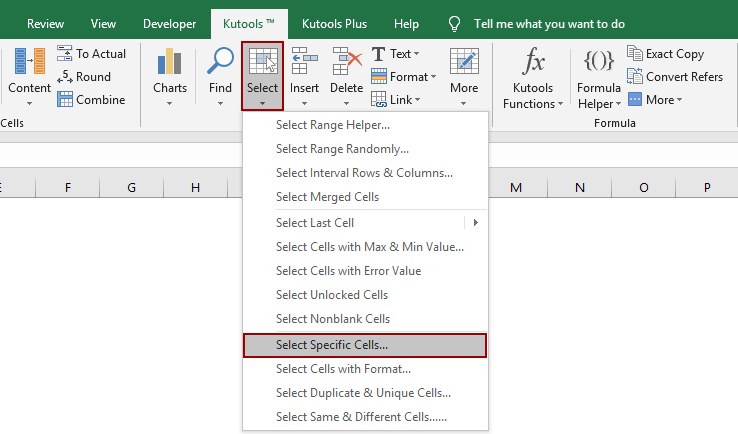
2. V Vyberte konkrétní buňky dialogové okno vyberte Buňka v Typ výběru vyberte část Větší než a zadejte datum porovnání do pole pod Specifický typ sekci a nakonec klikněte OK or Podat žádost .
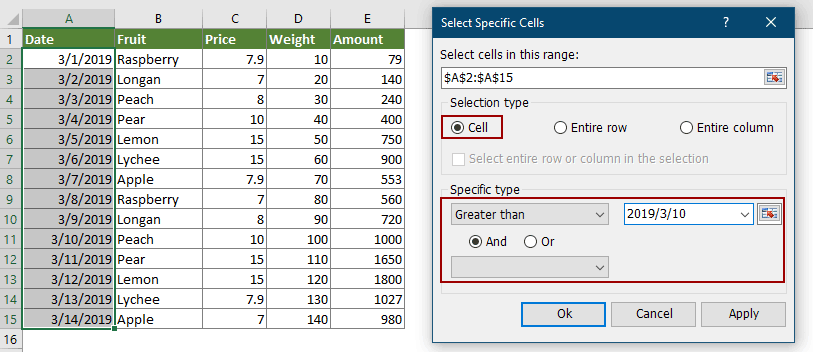
Poté jsou okamžitě vybrány buňky s daty, která jsou větší než zadané datum.

Pokud chcete mít bezplatnou (30denní) zkušební verzi tohoto nástroje, kliknutím jej stáhněte, a poté přejděte k použití operace podle výše uvedených kroků.
Porovnejte data, pokud jsou větší než jiná data, pomocí Kutools pro Excel
Nejlepší nástroje pro produktivitu v kanceláři
Rozšiřte své dovednosti Excel pomocí Kutools pro Excel a zažijte efektivitu jako nikdy předtím. Kutools for Excel nabízí více než 300 pokročilých funkcí pro zvýšení produktivity a úsporu času. Kliknutím sem získáte funkci, kterou nejvíce potřebujete...

Office Tab přináší do Office rozhraní s kartami a usnadňuje vám práci
- Povolte úpravy a čtení na kartách ve Wordu, Excelu, PowerPointu, Publisher, Access, Visio a Project.
- Otevřete a vytvořte více dokumentů na nových kartách ve stejném okně, nikoli v nových oknech.
- Zvyšuje vaši produktivitu o 50%a snižuje stovky kliknutí myší každý den!
